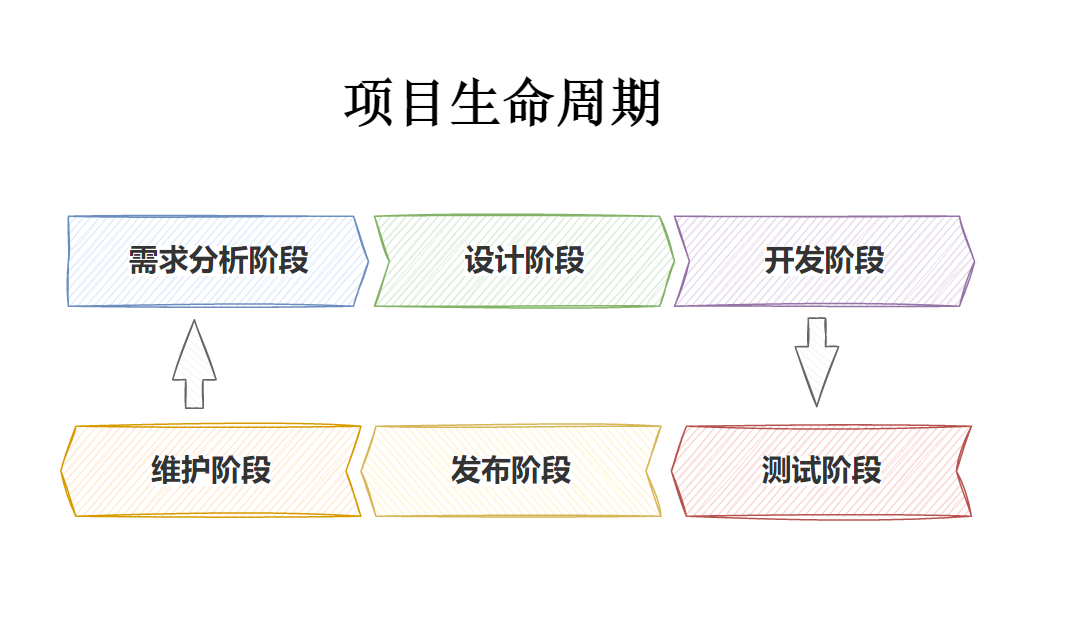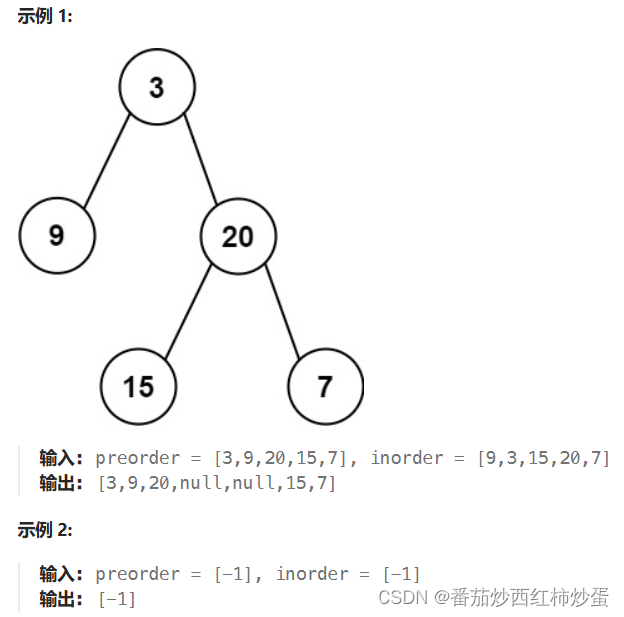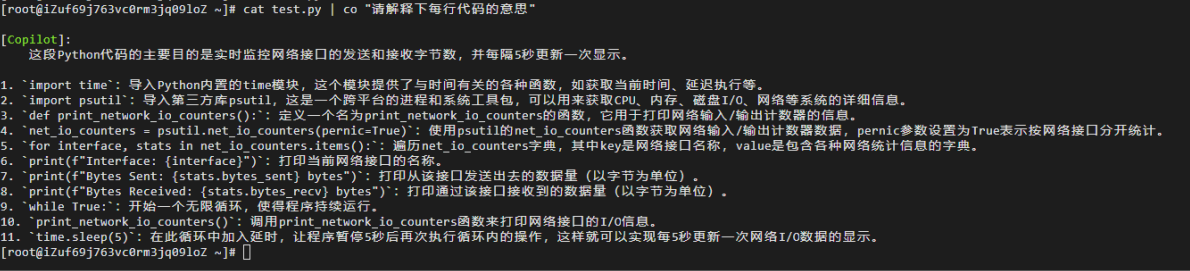学习目标
- 能够说出git的作用和管理源代码的特点
- 能够如何创建git仓库并添加忽略文件
- 能够使用add、commit、push、pull等命令实现源代码管理
- 能够使用github远程仓库托管源代码
- 能够说出代码冲突原因和解决办法
- 能够说出 git 标签的作用
- 能够使用使用git实现分支创建,合并操作
一、git简介
Git 是目前世界上最先进的分布式版本控制系统
作用:源代码管理,源代码管理方便多人协同开发和方便版本控制
Git的诞生
- 作者是 Linux 之父:Linus Benedict Torvalds
- 当初开发 Git 仅仅是为了辅助 Linux 内核的开发(管理源代码)
git 开发时间表
- git 的产生是 Linux Torvals 在无奈被逼的情况下创造的,时间历程:
- 2005 年 4 月3 日开始开发 git
- 2005 年 4 月 6 日项目发布
- 2005 年 4 月 7 日 Git 开始作为自身的版本控制工具
- 2005 年 4 月 18 日发生第一个多分支合并
- 2005 年 4 月 29 日 Git 的性能达到 Linux 预期
- 2005年 7 月 26 日 Linux 功成身退,将 Git 维护权交给 Git 另一个主要贡献者 Junio C Hamano,直到现在
Git 迅速成为最流行的分布式版本控制系统,尤其是 2008 年,GitHub 网站上线了,它为开源项目免费提供 Git 存储,无数开源项目开始迁移至 GitHub,包括 jQuery,PHP,Ruby 等等
Git管理源代码特点
-
1.
Git是分布式管理.服务器和客户端都有版本控制能力,都能进行代码的提交、合并、...
-
2.
Git会在根目录下创建一个.git隐藏文件夹,作为本地代码仓库 -
Git操作流程图解
Git服务器 --> 本地仓库 --> 客户端 --> 本地仓库 --> Git服务器
 二、工作区暂存区和仓库区
二、工作区暂存区和仓库区

工作区
- 对于
添加、修改、删除文件的操作,都发生在工作区中
暂存区
- 暂存区指将工作区中的操作完成小阶段的存储,是版本库的一部分
仓库区
- 仓库区表示个人开发的一个小阶段的完成
- 仓库区中记录的各版本是可以查看并回退的
- 但是在暂存区的版本一旦提交就再也没有了
三、Git单人本地仓库操作
- 课程目标:学习常用的Git终端命令
- 提示:本地仓库是个
.git隐藏文件
以下为演示Git单人本地仓库操作
-
1.git安装,已安装

-
2.查看git安装结果
git -

-
3.创建项目
-
创建
test文件夹,表示是工作项目
E:\downloads\study\FL_code\GitStudy\test
-
4.创建本地仓库
- 进入到
test,并创建本地仓库.git -
新创建的本地仓库
.git是个空仓库cd test git init

3.创建本地仓库.git后
5.配置个人信息
git config user.name '张三'
git config user.email 'zhangsan@qq.com'

6.新建py文件
-
在项目文件
test里面创建login.py文件,用于版本控制演示
7.查看文件状态
- 红色表示新建文件或者新修改的文件,都在工作区.
- 绿色表示文件在暂存区
-
新建的
login.py文件在工作区,需要添加到暂存区并提交到仓库区git status


8.将工作区文件添加到暂存区
# 添加项目中所有文件
git add .
或者
# 添加指定文件
git add login.py

9.将暂存区文件提交到仓库区
commit会生成一条版本记录-
-m后面是版本描述信息git commit -m '版本描述'


10.接下来就可以在login.py文件中编辑代码
- 代码编辑完成后即可进行
add和commit操作 -
提示:添加和提交合并命令
git commit -am "版本描述" -
提交两次代码,会有两个版本记录
11.查看历史版本
git log
或者
git reflog


git reflog 可以查看所有分支的所有操作记录(包括commit和reset的操作),包括已经被删除的commit记录,git log 则不能察看已经删除了的commit记录
12.回退版本
-
方案一:
HEAD表示当前最新版本HEAD^表示当前最新版本的前一个版本HEAD^^表示当前最新版本的前两个版本,以此类推...HEAD~1表示当前最新版本的前一个版本-
HEAD~10表示当前最新版本的前10个版本,以此类推...git reset --hard HEAD^

方案二:当版本非常多时可选择的方案
-
通过每个版本的版本号回退到指定版本
git reset --hard 版本号


13.撤销修改
- 只能撤销工作区、暂存区的代码,不能撤销仓库区的代码
-
撤销仓库区的代码就相当于回退版本操作
-
撤销工作区代码
-
新加代码
num3 = 30,不add到暂存区,保留在工作区git checkout 文件名
-
-

撤销暂存区代码
-
新加代码
num3 = 30,并add到暂存区# 第一步:将暂存区代码撤销到工作区 git reset HEAD 文件名 # 第二步:撤销工作区代码 git checkout 文件名



四、Git远程仓库Github
提示:Github网站作为远程代码仓库时的操作和本地代码仓库一样的,只是仓库位置不同而已!
- 准备Git源代码仓库
https://github.com/ - 准备经理的文件
Desktop/manager/ - 准备张三的文件
Desktop/zhangsan/
4.1 创建远程仓库
以下操作为演示在Github网站上创建远程仓库
-
1.登陆注册Github
-
2.创建仓库入口


-
3.编辑仓库信息



-
4.仓库创建完成

5.查看仓库地址
4.2 配置SSH
选择SSH操作
-
如果某台电脑需要与
Github上的仓库交互,那么就要把这台电脑的SSH公钥添加到这个Github账户上 -
1.配置SSH公钥入口


2.生成SSH公钥
ssh-keygen -t rsa -C "xiongsqiang@qq.com"


-
3.配置SSH公钥


-
补充:删除旧的秘钥
- 删除
~/.ssh目录,这里存储了旧的密钥
rm -r .ssh
- 删除
SSH操作报错
解决方案为
eval "$(ssh-agent -s)"
ssh-add

4.3 克隆项目
- 准备经理的文件E:\downloads\study\FL_code\GitStudy\manager
- 准备张三的文件
E:\downloads\study\FL_code\GitStudy\zhangsan
经理的工作
-
立项:克隆远程仓库+配置身份信息+创建项目+推送项目到远程仓库
-
1.克隆远程仓库的命令
cd E:\downloads\study\FL_code\GitStudy\manager git clone git@github.com:xsq13579/info.git -
2.克隆远程仓库到本地

3.克隆成功后查看经理的文件
4.配置经理身份信息
cd E:\downloads\study\FL_code\GitStudy\manager\info
git config user.name '经理'
git config user.email 'xiongsqiang@qq.com'

5.创建项目
创建项目文件,里面有login.py文件

-
6.推送项目到远程仓库
# 工作区添加到暂存区 git add . # 暂存区提交到仓库区 git commit -m '立项' # 推送到远程仓库 git push


-
在 push 的时候需要设置账号与密码,该密码则是 github 的账号与密码
-
如果在每次 push 都需要设置账号与密码,那么可以设置记住密码
设置记住密码(默认15分钟): git config --global credential.helper cache 如果想自己设置时间,可以这样做(1小时后失效): git config credential.helper 'cache --timeout=3600' 长期存储密码: git config --global credential.helper store在以后的项目开发过程中,Pycharm 可以自动记住密码
-
张三的工作
-
获取项目:克隆项目到本地、配置身份信息
-
1.克隆项目到本地
cd E:\downloads\study\FL_code\GitStudy\zhangsan git clone https://github.com/xsq13579/info.git


2.克隆成功后查看张三的文件
-
3.配置张三身份信息
cd E:\downloads\study\FL_code\GitStudy\zhangsan\info git config user.name '张三' git config user.email 'xiongsqiang@qq.com'
张三身份信息配置成功后即可跟经理协同开发同一个项目


学习导航:http://www.xqnav.top